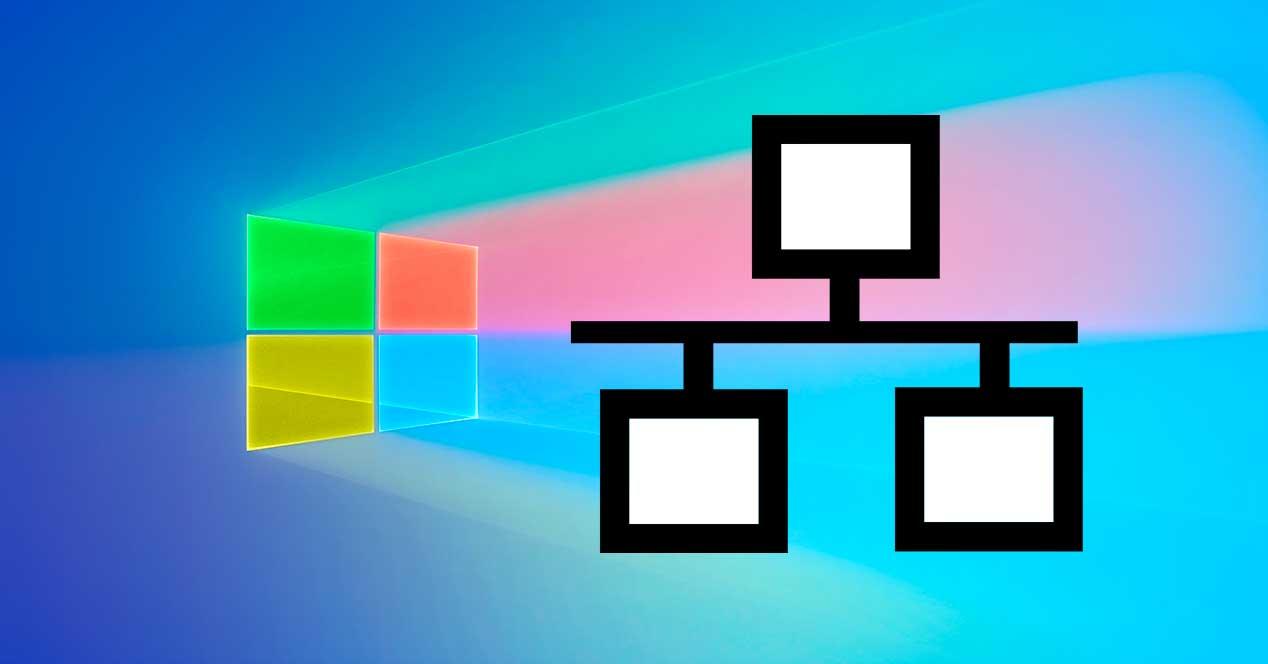
Uma rede local , anteriormente também conhecida como grupo doméstico, é uma das maneiras mais fáceis de compartilhar arquivos entre vários computadores conectados ao mesmo roteador. Graças a esta configuração, todos os computadores da rede podem se conectar entre si, acessar arquivos compartilhados, enviar arquivos para outros computadores e até mesmo compartilhar recursos, como impressoras, com eles.
A rede local também nos permite, por exemplo, acessar um servidor NAS ou um disco rígido de rede conectado a ele.
Ter vários computadores conectados à mesma rede local é muito útil e prático. No entanto, dependendo da rede à qual estamos conectados e dos usuários nela, podemos não estar interessados em compartilhar nossos dados e recursos com outras pessoas (por exemplo, se estivermos em uma rede pública e os outros forem computadores desconhecido ou não confiável). Portanto, vamos ver como podemos configurar nosso computador Windows 10 para tornar nosso PC visível, ou invisível, dentro de uma rede local .
Perigos dentro de serem visíveis em uma LAN
Embora compartilhar arquivos com outros usuários conectados à mesma rede local possa parecer útil, confortável e inofensivo, na realidade estamos correndo riscos apenas por estarmos visíveis na rede . A primeira delas é que qualquer outro usuário conectado à rede poderá acessar nossos arquivos e recursos diretamente, sem problemas. E, dependendo do que compartilhamos, isso pode ser perigoso.
Em segundo lugar, existem vírus que infectam outros computadores por meio da rede local. Se nosso PC estiver invisível, o malware não o detectará e, portanto, evitaremos ser infectados. Porém, se estivermos visíveis na rede local, este vírus se conectará ao nosso PC e, por meio de várias vulnerabilidades (como o SMB, que levou ao ataque maciço do Wannacry), infectará nosso PC, mesmo sem atrair a atenção do antivírus. .
Conecte e configure a rede local
Não temos que fazer nada de especial para poder conectá-los à rede local. Basta ter o Windows instalado no PC e estar conectado à Internet com um endereço IP válido. Nada mais. Claro, por segurança, antes que possamos nos conectar a outros computadores, e outros possam se conectar ao nosso, na primeira vez teremos que dar permissão ao sistema operacional.
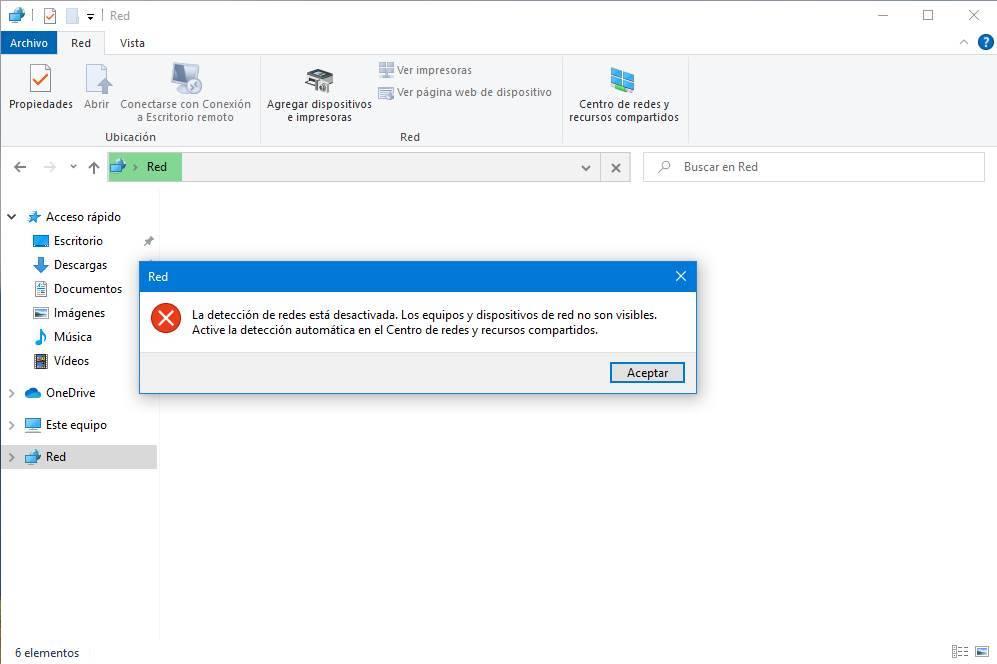
A primeira vez que tentarmos encontrar computadores na rede local, perceberemos que a descoberta de rede e o compartilhamento de recursos estão desabilitados por padrão. Depois de aceitar essa primeira mensagem, poderemos ver uma caixa amarela na janela do explorer a partir da qual poderemos mudar este comportamento.
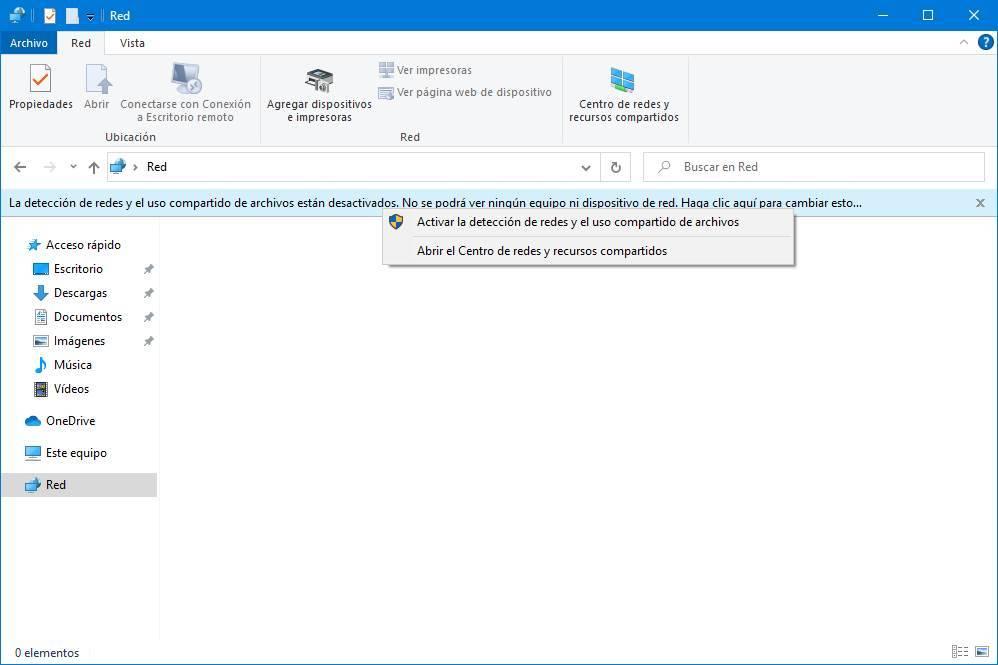
Clicamos no banner e escolhemos a opção « Ativar detecção de rede e compartilhamento de arquivos «. O Windows 10 vai nos perguntar como queremos fazer isso. Podemos escolher transformar nossa rede em uma rede privada e habilitar esse recurso ou habilitar a descoberta de rede em redes públicas.
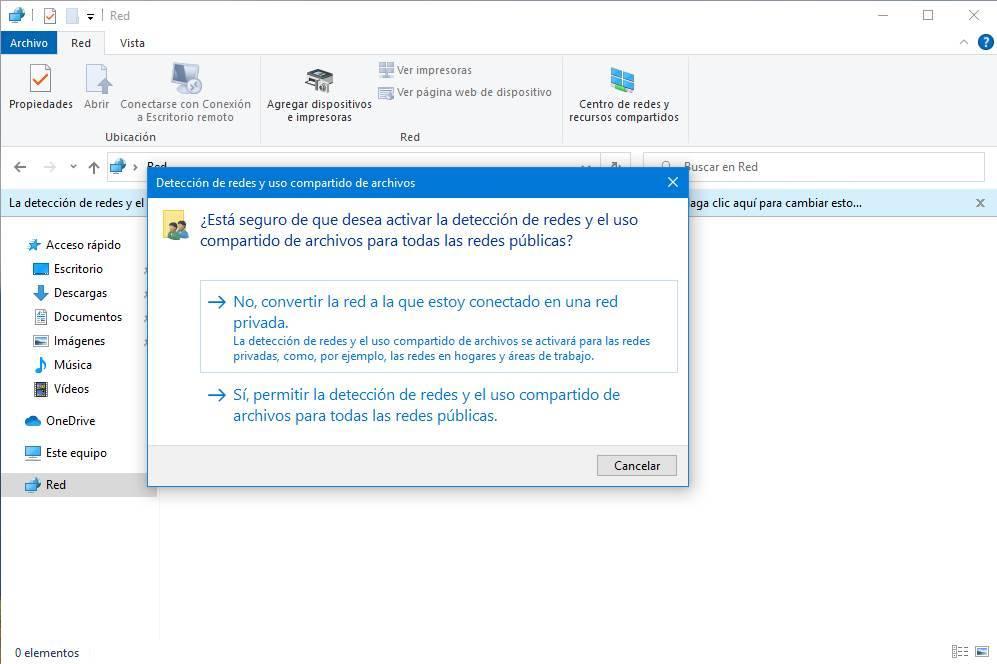
Devemos selecionar o primeiro. Se verificarmos o segundo, podemos colocar nosso PC em perigo, pois ele sempre aparecerá ao explorar redes . Uma vez selecionada esta opção, poderemos ver os demais computadores conectados à mesma rede e que já realizaram este processo anteriormente.
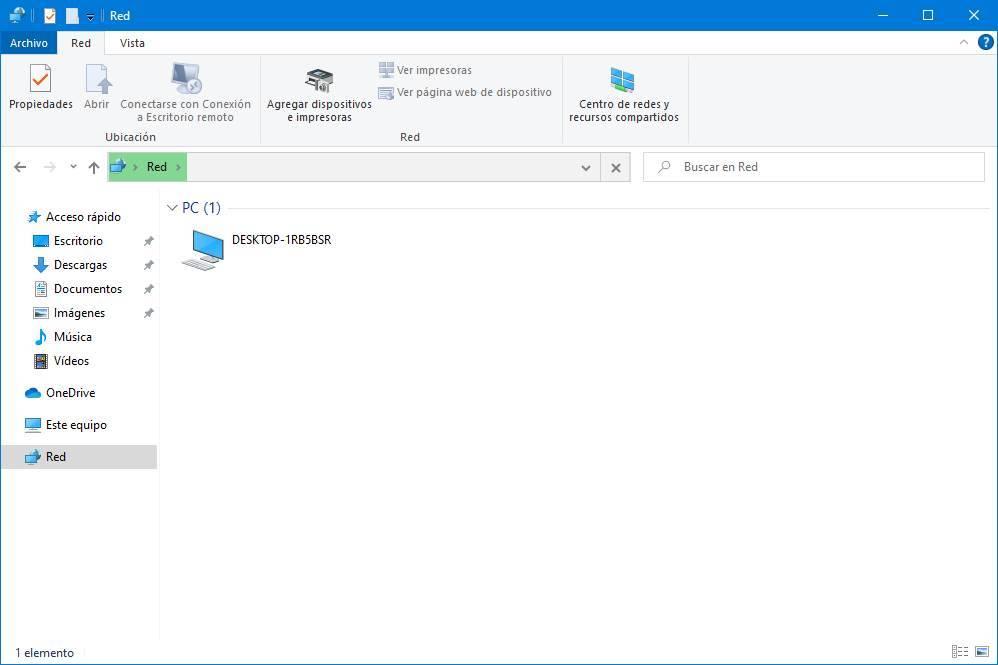
Como tornar um PC visível ou invisível na LAN local
Existem duas maneiras de tornar nosso PC visível ou invisível em uma rede local, mas ambas usam o mesmo conceito: para alterar a configuração entre rede pública e privada. Vamos ver os dois casos, o primeiro deles indicando como passar rapidamente de uma rede privada para uma pública, e o segundo como nos tornar invisíveis na LAN tanto de uma rede privada como de uma pública.
Mudando o tipo de rede
O firewall do Windows 10 nos permite configurar rapidamente a segurança do PC com base no fato de estarmos conectados a uma rede pública ou privada. Como indicamos na etapa anterior, devemos permitir o compartilhamento apenas em redes privadas. Portanto, se alterarmos as configurações do firewall e configurarmos nosso PC como se estivesse em uma rede pública, desapareceremos da rede.
Para fazer isso, vamos abrir o menu Configurações do Windows 10 e ir para a seção " Rede e Internet> Status ". Aqui podemos ver nossa conexão com a Internet e abriremos a seção "Propriedades" dela.
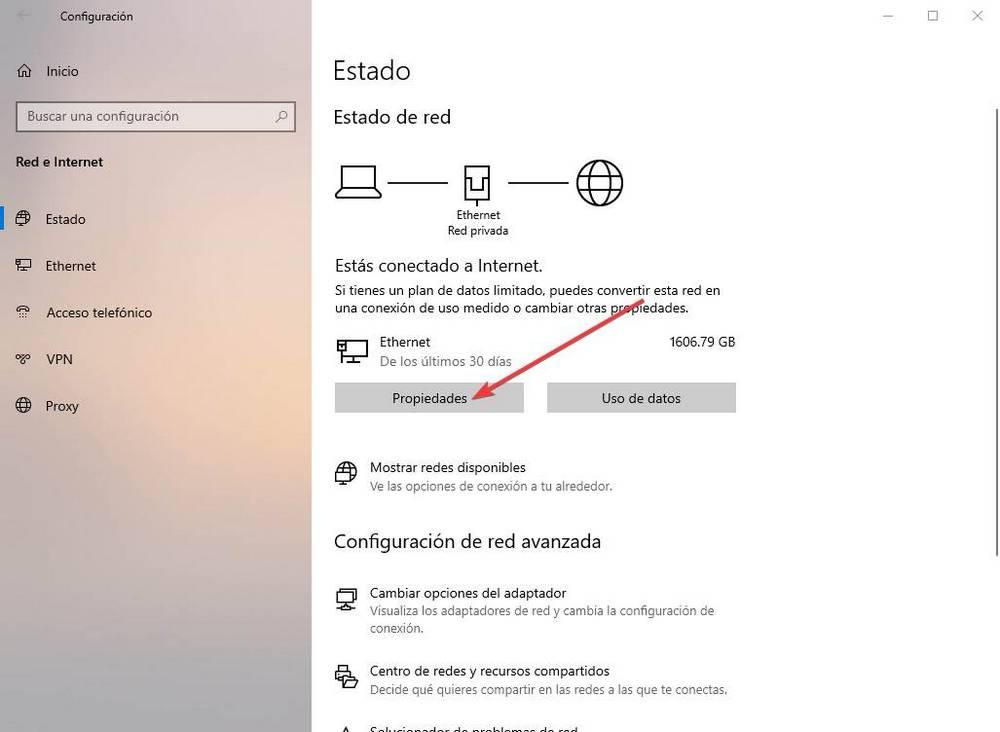
Agora podemos ver uma série de opções relacionadas à configuração de nossa rede. A seção que nos interessa é " Perfil de Rede ". Aqui poderemos escolher se estamos em uma rede pública ou privada. Se mudarmos de rede privada para rede pública, deixaremos de aparecer automaticamente na rede local.
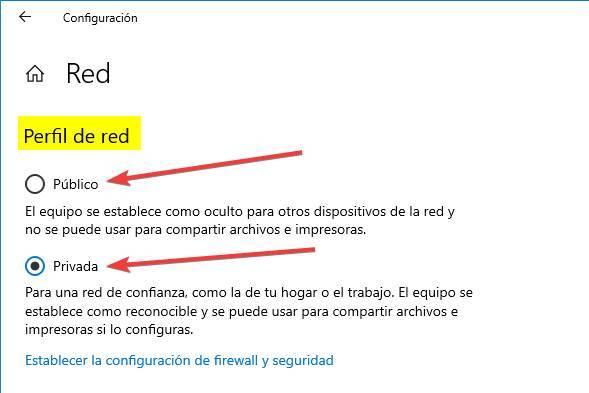
Alterar opções de compartilhamento para a rede local
Além disso, o Windows 10 nos permite configurar o compartilhamento de redes e recursos para cada rede à qual nos conectamos. Isso, embora algumas versões atrás pudesse ser feito a partir do menu Configurações como vimos no ponto anterior, agora só está disponível no Painel de Controle, o que implica dar um passo atrás.
Para configurá-lo, o que devemos fazer é abrir o Painel de Controle do Windows 10 e ir para a seção Rede e Internet> Centro de Rede e Compartilhamento> Configurações de compartilhamento avançadas
.
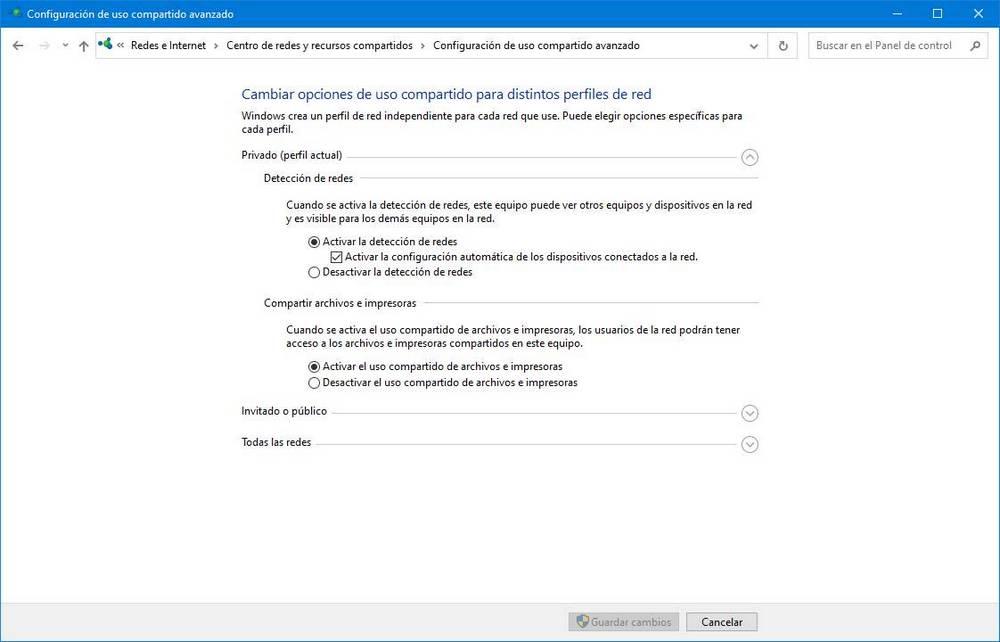
Aqui vamos ser capazes de configurar o comportamento do nosso PC quando conectado a redes públicas e redes privadas . Em primeiro lugar, poderemos escolher se queremos que o nosso PC veja todos os outros PCs ligados à rede e seja visto por eles. E, em segundo lugar, se quisermos que o PC seja capaz de usar arquivos e impressoras e compartilhar seus recursos na LAN . Podemos configurar isso individualmente para redes públicas e redes privadas.
Além disso, também teremos uma configuração comum para todas as redes.
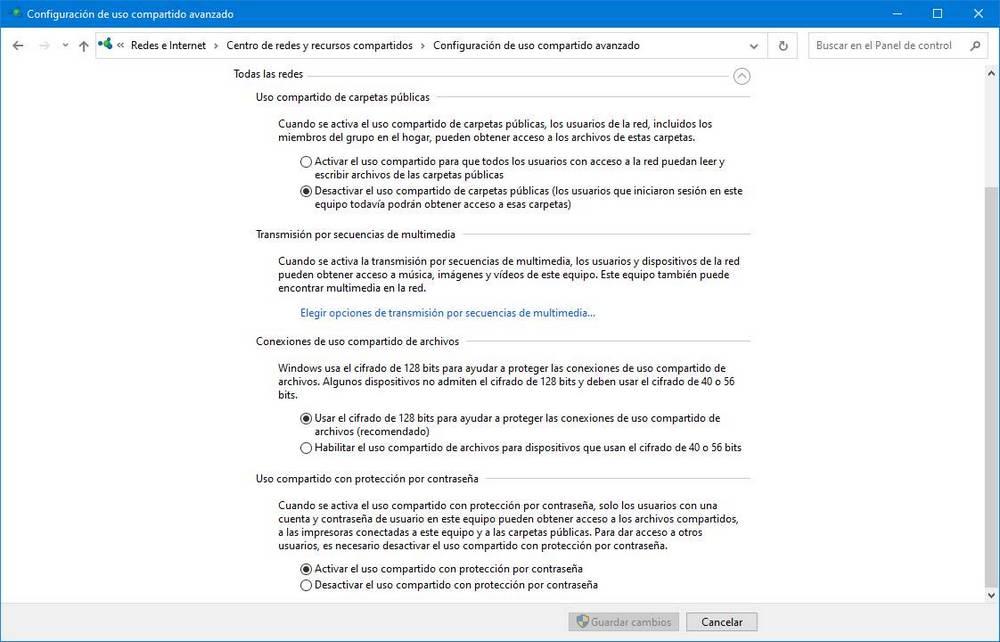
Nesta seção podemos escolher o comportamento das pastas públicas do PC, configurar a transmissão de conteúdo multimídia dentro da LAN através de protocolos como DLNA , configurar o uso de criptografia de dados e se queremos que os arquivos sejam compartilhados com uma senha.
Graças a essas configurações simples, poderemos ter muito mais controle sobre quem pode ou não ver nosso equipamento na rede e se conectar a ele.



Sem comentários:
Enviar um comentário